Casio ClassPad fx-CP400 Manual del usuario
Página 159
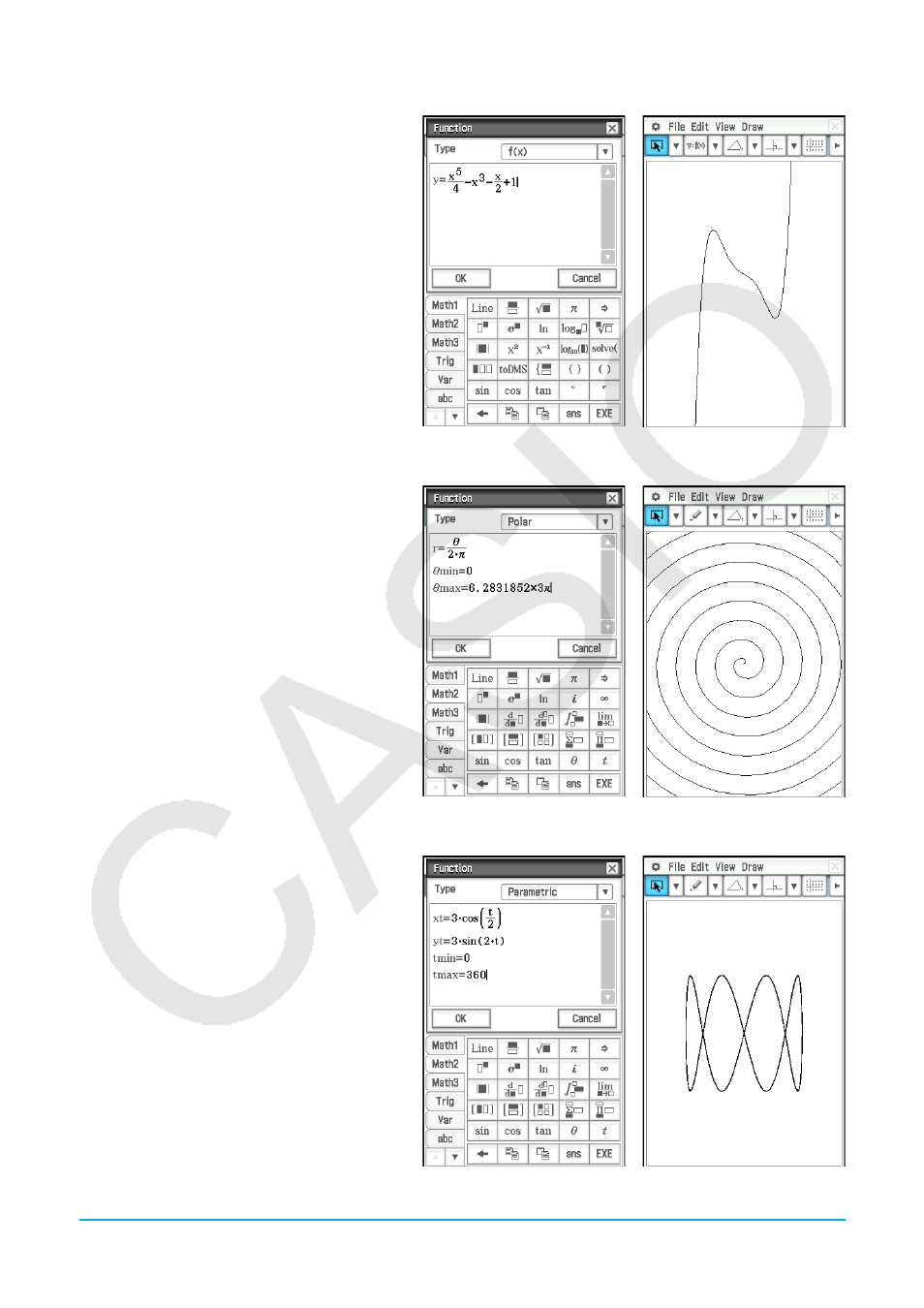
Capítulo 8: Aplicación Geometría 159
u Para dibujar una función
1. Toque [Draw] - [Function] - [
f
(
x
)].
• O podría tocar
{ en la barra de
herramientas. Luego en el cuadro de
diálogo Function que aparece, use el
cuadro de tipo seleccione “
f
(
x
)”.
2. En el cuadro de diálogo Function, introduzca
la función y luego toque [OK] para dibujarla.
u Para dibujar un gráfico de ecuación polar*
1. Toque [Draw] - [Function] - [Polar].
• O podría tocar
{ en la barra de
herramientas. Luego en el cuadro de
diálogo Function que aparece, use el
cuadro de tipo seleccione “Polar”.
2. En el cuadro de diálogo Function, introduzca
una expresión con la sintaxis de
r
=
f
(
Ƨ
), el
límite inferior de
Ƨ
(
Ƨ
min) y su límite superior
(
Ƨ
max).
3. Toque [OK] para dibujar el gráfico de la
ecuación polar.
* En este ejemplo, la opción [Function Angle]
del cuadro de diálogo Formato geométrico
(página 38) está ajustada a “Radian”.
u Para dibujar un gráfico de ecuación paramétrica*
1. Toque [Draw] - [Function] - [Parametric].
• O podría tocar
{ en la barra de
herramientas. Luego en el cuadro de
diálogo Function que aparece, use el
cuadro de tipo seleccione “Paramétrica”.
2. En el cuadro de diálogo Function, introduzca
las expresiones y valores.
3. Toque [OK] para dibujar el gráfico de la
ecuación paramétrica.
* En este ejemplo, la opción [Function Angle]
del cuadro de diálogo Formato geométrico
(página 38) está ajustada a “Radian”.